- Beranda
- Komunitas
- Tech
- Computer Stuff
Cara Mengatasi USB Device Not Recognized di Windows
TS
iman.winardi
Cara Mengatasi USB Device Not Recognized di Windows
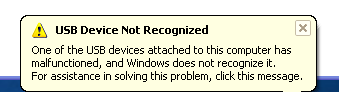
USB Device Not Recognized, itulah pesan error yang anda dapatkan setiap kali anda memasang USB ke Komputer anda semisal USB Mouse, Keyboard atau Perangkat USB Lainnya, Biasanya setiap komputer memiliki banyak port USB dan banyak digunakan untuk USB Mouse, USB Keyboard, Webcam, Kamera Digital, Handphone, Printer dan masih banyak lagi, dan secara tidak sadar semua device tersebut terpasang bersamaan dalam satu komputer.
Namun, beberapa waktu yang lalu saya mendapatkan disalah satu komputer yaitu Komputer tersebut tidak mengenali perangkat USB yang saya pasangkan ke komputer tesebut, Hal yang sangat aneh karena USB Port tidak rusak dan semua perangkat semisal Printer, Mouse dan Lainnya masih bisa digunakan dengan baik.
USB Device Not Recognized, “One of the USB devices attached to this computer has malfunctioned, and Windows does not recognize it. For assistance in solving this problem, click this message”. Itulah pesan error setiap kali saya memasangkan USB di komputer tersebut, sebuah perangkat USB tidak dikenali di komputer. USB Device Not Recognized bisa disebabkan antara lain karena beberapa kesalahan yaitu sebagai berikut ;
Host Controller Hardware.
USB Device bermasalah.
Versi Driver USB. (USB 2.0 dan 3.0).
Kabel Data USB bermasalah.
Untuk Memperbaiki masalah USB Device Not Recognized, Berikut ini adalah cara mengatasi USB Device Not Recognized pada Komputer Anda dengan Sistem Operasi Windows 7 dan Windows XP ;
Restart Komputer : Shutdown Komputer , dengan menggunakan Shutdown dari Windows atau dengan menekan tombol power tetapi jangan cabut aliran listrik ke komputer (Untuk Laptop Jangan Lepas Batterai pada Laptop anda). Biarkan selama satu menit kemudian kembali nyalakan komputer anda. Motherboard adalah tempat semua Hardware pada Komputer anda terpasang, Motherboard perlu Reboot / Restart karena beberapa kesalahan seperti Port USB anda bermasalah. Karena Microprocessor pada motherboard akan me-reload driver dan Port USB anda dan kembali mengenali Perangkat USB anda.
Device Manager : Klik Start , Klik Run, Kemudian tulis devmgmt.msc lalu klik OK, kemudian device manager akan terbuka. Klik Universal Serial Bus Controllers kemudian akan muncul USB Enhanced Host Controller, Klik Kanan Lalu Uninstall. Setelah selesai uninstall USB Enhanced Host Controller, makalah restart-lah komputer anda dan secara otomatis windows akan mendeteksi perangkat USB anda.
Kabel DATA USB : Kemungkinan kabel data USB anda bermasalah, ini seringkali terjadi ketika anda memasang handphone ke komputer menggunakan kabel USB. Gantilah kabel USB tersebut dengan yang lain
 semoga bermanfaat
semoga bermanfaat 
0
11K
9
Guest
Tulis komentar menarik atau mention replykgpt untuk ngobrol seru
Urutan
Terbaru
Terlama
Guest
Tulis komentar menarik atau mention replykgpt untuk ngobrol seru
Komunitas Pilihan